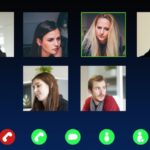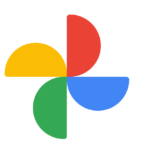Cómo traducir automáticamente las páginas web en Google Chrome

marzo 5, 2021
Si hasta hace algunos años el no saber las lenguas era realmente un gran obstáculo a la comunicación entre culturas y países diferentes, ahora la situación ha mejorado claramente.
Gracias al uso de nuestros dispositivos digitales, de hecho, el sueño de la traducción instantánea de un idioma a otro se ha hecho realidad.
A este respecto, en este artículo vamos a hablar de cómo traducir automáticamente las páginas web en Google Chrome.
Gracias a este navegador, de hecho, tienes la posibilidad de cambiar el idioma a utilizar y configurar la traducción instantánea de las páginas web.
Por lo tanto, cuando, durante tus búsquedas en Internet, te encuentras con alguna página en un idioma que no conoces, puedes traducirla con seguridad utilizando las funciones del navegador de Google Chrome.
Los pasos a seguir para realizar esta operación, además, son realmente pocos y simples. Así que vamos a ver juntos cómo traducir una página en Chrome.

En primer lugar, debes abrir el navegador en cuestión en su ordenador. Tan pronto como te encuentras frente a una página escrita con el uso de un idioma que no conoces, haz clic en la opción ‘Traducir’, situada en la parte superior de la pantalla de la derecha.
Después de realizar esta acción, Chrome traducirá la página. A pesar de ello, es importante recordar que la traducción sólo será válida en ese momento.
Es decir, si visitas esa página por segunda vez, aparecerá de nuevo en el idioma extranjero que no conoces. Por lo tanto, tendrás que volver a realizar la misma operación que acabas de enumerar.
Además, muchos se preguntan cómo cambiar el idioma del navegador Chrome. Esta función, en realidad, puede ser muy útil para mostrar todos los menús y, también, todos los ajustes, presentados en el idioma que más te guste.
Para hacerlo, tienes que abrir Chrome en el ordenador, mirar en la parte superior de la pantalla, a la derecha, y hacer clic primero en la opción ‘Otro’, y luego en la sección ‘Configuración’.
Después de esto, debes hacer clic en Avanzado, que es el elemento situado en la parte inferior de la página, y seleccionar la opción ‘Idioma’, que se encuentra en la sección ‘Idiomas’.
Correo al lado del idioma que vas a usar, encontrarás la opción ‘Otro’, en la que deberás hacer clic.
Además, si el idioma que deseas utilizar no está en la lista propuesta por Google Chrome, entonces tienes que añadirlo manualmente haciendo clic en la opción ‘Añadir idioma’.
Entonces, haz clic en el texto ‘Ver Google Chrome en este idioma’.
Por último, para actualizar los cambios es recomendable reiniciar el navegador.
Si, por el contrario, necesitas escribir en un idioma que no sea compatible con tu tipo de ordenador, entonces la única solución es utilizar ‘Google herramientas de entrada‘, es decir, una extensión ofrecida por Chrome.
Además, si utiliza un PC con sistema operativo Windows y necesitas agregar idiomas asiáticos orientales (u otros idiomas con escrituras muy complejas), entonces es probable que tengas que configurar la configuración del idioma de Windows.